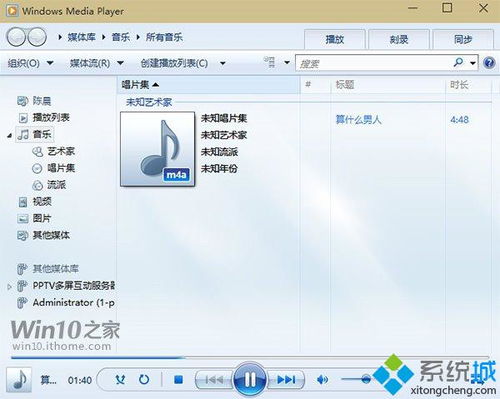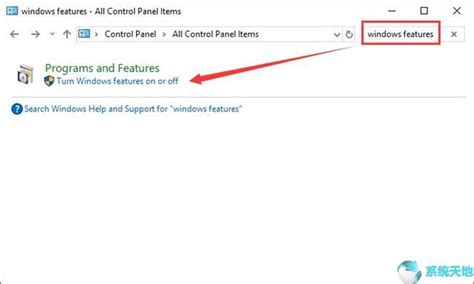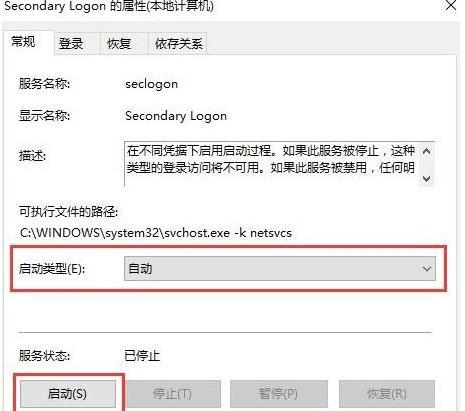在Win10系统中启用Flash Player的方法
在现代互联网世界中,尽管HTML5已成为主流的视频和动画格式,但仍有许多网站依赖于Adobe Flash Player来展示其内容。对于仍在使用Windows 10操作系统的用户来说,启用Flash Player可能是他们浏览这些网站时面临的一个挑战。本文将详细介绍在Windows 10系统中如何启用Flash Player,确保您能顺利观看那些依赖Flash的网页内容。

方法一:通过Internet Explorer启用Flash Player
步骤1:打开Internet Explorer
首先,确保你的Windows 10系统中已经安装了Internet Explorer(IE)浏览器。尽管微软已推出Edge浏览器作为IE的替代产品,但IE在处理一些旧的、依赖Flash的网站时仍然有效。

1. 在任务栏上,点击开始菜单,然后找到并点击Internet Explorer的图标。
步骤2:进入管理加载项
在Internet Explorer中,需要启用Flash Player的加载项。
1. 点击右上角的齿轮图标(设置)。
2. 从下拉菜单中选择“管理加载项”。
步骤3:启用Shockwave Flash Object
1. 在弹出的窗口中,左侧边栏选择“工具栏和扩展”。
2. 在右侧的列表中,找到“Shockwave Flash Object”。
3. 点击“启用”,然后点击“关闭”按钮以关闭窗口。
步骤4:关闭ActiveX筛选
为了确保Flash Player能正常运行,还需要关闭ActiveX筛选功能。
1. 返回到Internet Explorer的设置菜单。
2. 选择“安全”>“ActiveX筛选”。
3. 确保ActiveX筛选的勾选框未被选中(即把ActiveX筛选关闭)。
至此,您已经成功在Internet Explorer中启用了Flash Player。尝试访问需要Flash支持的网站,看看是否已能正常播放内容。
方法二:通过Microsoft Edge启用Flash Player
虽然Microsoft Edge在默认情况下不支持Flash Player,但微软提供了手动启用的选项。
步骤1:打开Microsoft Edge
1. 在任务栏上,点击开始菜单,然后找到并点击Microsoft Edge的图标。
步骤2:进入设置
1. 点击Edge浏览器左上角的“设置及其他”按钮(通常是三个点的图标)。
2. 从下拉菜单中选择“设置”。
步骤3:启用Flash Player
1. 在设置页面,选择左侧的“Cookie和网站权限”。
2. 在右侧,滚动到“Adobe Flash”部分。
3. 点击“更改”按钮,将Adobe Flash Player的开关设置为“打开”。
现在,您已经成功在Microsoft Edge中启用了Flash Player。但请注意,由于Edge浏览器的更新和安全策略,这个选项可能会在未来的版本中发生变化。
方法三:通过组策略编辑器启用Flash Player
对于高级用户,可以通过Windows 10的组策略编辑器来全局启用Flash Player。这种方法会影响到系统中所有用户的所有浏览器。
步骤1:打开组策略编辑器
1. 按Win+R键打开运行对话框。
2. 输入“gpedit.msc”并按回车。
步骤2:导航到Internet Explorer策略
1. 在组策略编辑器中,依次点击“用户配置”>“管理模板”>“Windows组件”>“Internet Explorer”>“安全功能”>“本地计算机区域锁定安全”。
步骤3:启用Flash Player
1. 在右侧窗格中,找到“允许Adobe Flash Player运行”策略。
2. 双击该策略,将其设置为“已启用”。
3. 点击“应用”和“确定”以保存更改。
方法四:通过浏览器设置启用Flash Player(通用方法)
除了上述针对特定浏览器的步骤外,许多现代浏览器(包括Chrome、Firefox等)都提供了在浏览器设置中启用Flash Player的选项。由于这些浏览器的设置可能会随着版本更新而变化,因此以下步骤提供了一般性的指导。
步骤1:打开浏览器设置
1. 在浏览器右上角,找到并点击设置或菜单按钮(通常是三个点或三条线的图标)。
2. 从下拉菜单中选择“设置”或“选项”。
步骤2:找到Flash Player设置
1. 在设置页面中,搜索与“Flash”或“内容设置”相关的选项。
2. 点击该选项,以进入Flash Player的设置页面。
步骤3:启用Flash Player
1. 在Flash Player设置页面,找到允许或启用Flash Player的选项。
2. 将其开关设置为“打开”或“允许”。
注意事项
1. 安全性:由于Adobe Flash Player历史久远且存在许多安全漏洞,微软和其他浏览器开发商都在逐步淘汰对它的支持。因此,启用Flash Player可能会使您的系统面临更高的安全风险。
2. 更新:确保您的Flash Player插件是最新版本。Adobe会定期发布更新以修复已知的安全漏洞。
3. 替代方案:考虑使用HTML5作为替代方案。HTML5是现代网页标准的一部分,它提供了与Flash相似的功能,但更安全、更高效。
4. 浏览器兼容性:某些浏览器(如Chrome)可能不再默认支持Flash Player。在这种情况下,您可能需要下载并安装一个特殊的插件或扩展来启用Flash。
通过遵循上述步骤,您应该能够在Windows 10系统中成功启用Flash Player。然而,由于操作系统的更新和浏览器策略的变化,这些步骤可能会随着时间的推移而发生变化。因此,建议您定期检查这些设置以确保您的系统仍然能够播放依赖Flash的内容。
- 上一篇: 中国雄狮已醒:探索其深层意涵
- 下一篇: 获取洛克王国霹雳宝宝的方法
-
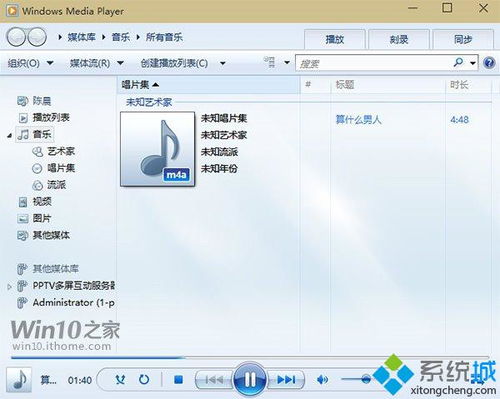 Win10系统轻松添加Windows Media Player播放器的教程资讯攻略12-02
Win10系统轻松添加Windows Media Player播放器的教程资讯攻略12-02 -
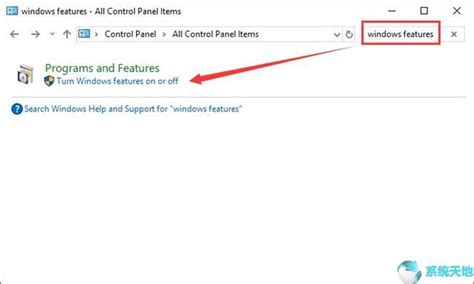 Win10系统下怎样卸载或删除Windows Media Player12?资讯攻略11-08
Win10系统下怎样卸载或删除Windows Media Player12?资讯攻略11-08 -
 Win10缺失Windows Media Player?教你轻松找回!资讯攻略11-08
Win10缺失Windows Media Player?教你轻松找回!资讯攻略11-08 -
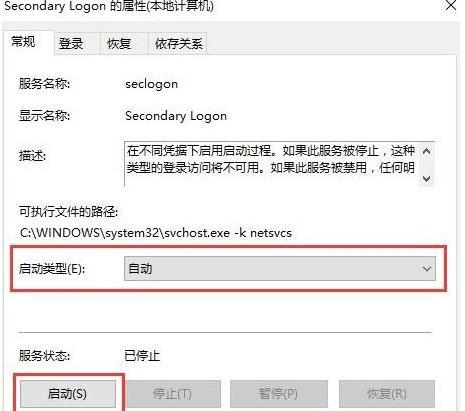 在Win10系统中启用Secondary Logon服务的方法资讯攻略01-29
在Win10系统中启用Secondary Logon服务的方法资讯攻略01-29 -
 轻松学会!如何在Win 10中禁用Windows Media Player资讯攻略11-23
轻松学会!如何在Win 10中禁用Windows Media Player资讯攻略11-23 -
 如何轻松解决Adobe Flash Player因过期被阻止的问题?资讯攻略11-28
如何轻松解决Adobe Flash Player因过期被阻止的问题?资讯攻略11-28